Puede hacer todo tipo de cosas interesantes al redactar un correo electrónico en la aplicación Correo en Mac. Insertar fotos que puede marcar, escanear documentos con su iPhone y agregar enlaces directos a sitios web son solo algunas de las excelentes funciones.
Otra característica excelente que puede pasarse por alto es la función Emojis y símbolos. Todos usamos emojis en nuestros mensajes de texto, así que ¿por qué no usarlos también en los correos electrónicos? Bueno, cuando sea apropiado, por supuesto.
Junto con esos ingeniosos emojis para correos electrónicos casuales, hay símbolos que son útiles para los negocios y la educación. Puede utilizar símbolos de moneda, símbolos matemáticos e incluso signos de derechos de autor o marcas comerciales.
En lugar de buscar los tipos de emojis y símbolos que más usarás en tus correos electrónicos, aquí te mostramos cómo agregar y usar favoritos para un acceso rápido.
Relacionado:
- Cómo agregar firmas de correo electrónico por cuenta en la aplicación de correo
- Cómo crear notificaciones personalizadas para VIP en la aplicación de correo
- "Problema al encender el correo" al crear una dirección de correo electrónico de iCloud
Contenido
-
Abrir los emojis y los símbolos
- Usar la barra de menú
- Usar un atajo de teclado
- Agregar el botón a la barra de herramientas
- Agregar emojis y símbolos favoritos
- Uso de emojis y símbolos favoritos
- Eliminación de emojis y símbolos favoritos
- Un consejo más
-
Agrega una carita sonriente al día de alguien
- Artículos Relacionados:
Abrir los emojis y los símbolos
Tiene tres formas sencillas de acceder a la selección de Emojis y símbolos en la aplicación Correo en su Mac. Con un correo electrónico abierto que está redactando, respondiendo o reenviando, simplemente realice una de las siguientes acciones.
Usar la barra de menú
- Hacer clic Editar desde la barra de menú.
- Seleccione Emojis y símbolos.
- Se abrirá la ventana Emojis y símbolos.
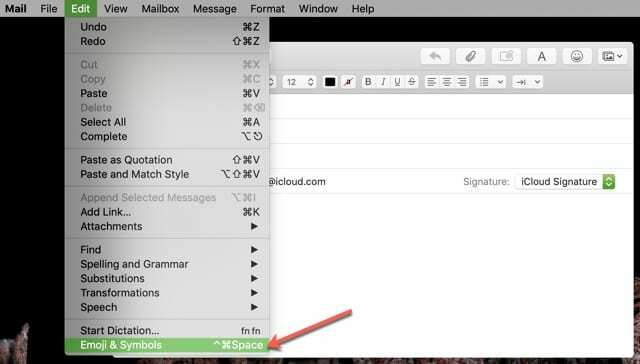
Usar un atajo de teclado
- Sujetar Control + Mando + Barra espaciadora.
- Se abrirá la ventana Emojis y símbolos.
Agregar el botón a la barra de herramientas
- Botón derecho del ratón o mantener Control y clic el área gris superior de la ventana de correo electrónico.
- Hacer clic Personalizar la barra de herramientas.
- Seleccione y arrastre el Botón de emojis y símbolos donde lo desee en la barra de herramientas.
- Hacer clic Hecho.
- Haga clic en el botón cada vez que desee abrir la ventana Emojis y símbolos.
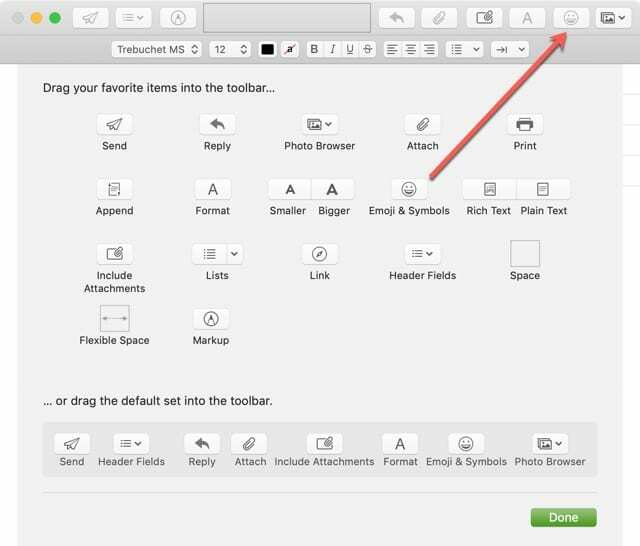
Agregar emojis y símbolos favoritos
Ahora que sabe cómo acceder a la colección de emojis y símbolos, es hora de agregar algunos a sus favoritos.
Cuando encuentre un emoji o símbolo que quiera usar con frecuencia, haga clic en el Agregar a los favoritos botón debajo de él.
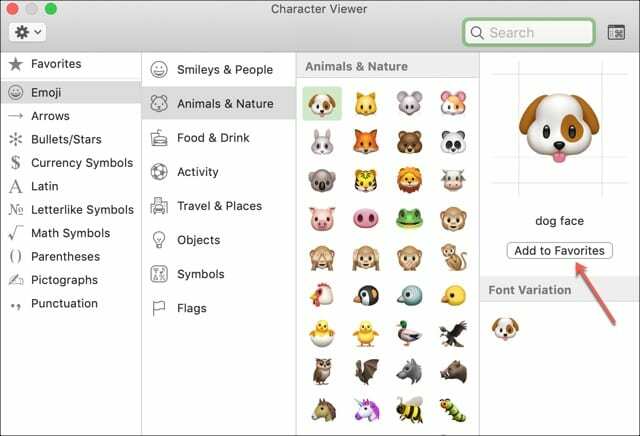
Uso de emojis y símbolos favoritos
Luego, para acceder a ellos, haga clic en Favoritos desde el lado izquierdo. Seleccione y arrastre el emoji o símbolo a su correo electrónico. Verá aparecer un signo más verde al hacer esto.
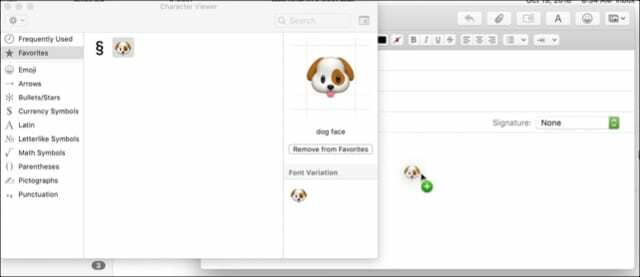
Una vez en su correo electrónico, puede usar la barra de herramientas en la parte superior para hacer cosas como hacerla más grande, más pequeña y, en algunos casos, de un color diferente, tal como lo haría al formatear su texto.
Eliminación de emojis y símbolos favoritos
Si decide que ya no desea un emoji o símbolo en sus favoritos, simplemente selecciónelo y haga clic en el Quitar de favoritos botón debajo de él.
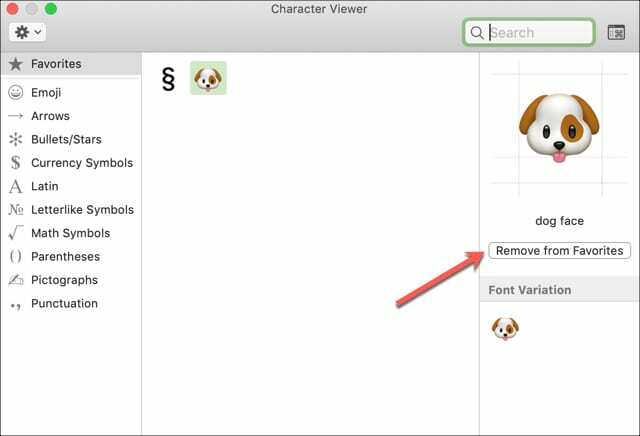
Un consejo más
Si bien el uso de la ventana completa de Emojis y símbolos le permite navegar por categorías con texto y buscar fácilmente, puede invocar una ventana más pequeña. Simplemente haga clic en el botón en la parte superior derecha de la ventana.

Agrega una carita sonriente al día de alguien
Ya sea que decida usar esos lindos emojis para mensajes personales o aprovechar los símbolos para negocios, esta es una característica útil de la aplicación Correo. ¡Háganos saber qué emojis o símbolos agrega a sus favoritos!

Sandy trabajó durante muchos años en la industria de TI como gerente de proyectos, gerente de departamento y líder de PMO. Luego decidió seguir su sueño y ahora escribe sobre tecnología a tiempo completo. Sandy tiene un Licenciados en Ciencias en Tecnología de la Información.
Le encanta la tecnología, específicamente, los juegos y aplicaciones fabulosos para iOS, el software que le facilita la vida y las herramientas de productividad que puede usar todos los días, tanto en el trabajo como en el hogar.
Sus artículos han aparecido regularmente en MakeUseOf, iDownloadBlog y muchas otras publicaciones tecnológicas líderes.